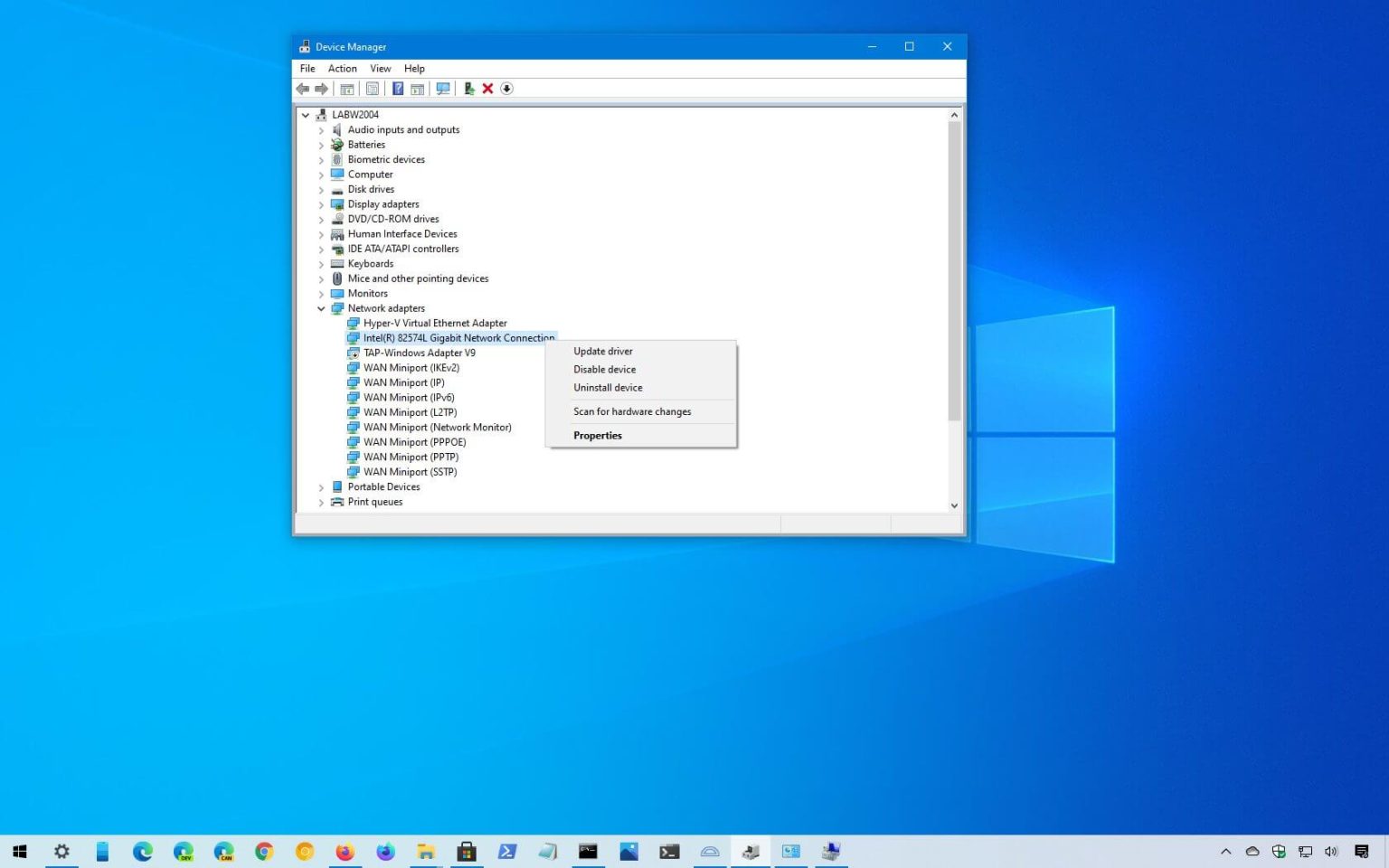Sous Windows 10, un pilote de périphérique est un composant essentiel qui permet au système d'exploitation de communiquer avec un élément matériel. Cependant, les pilotes peuvent parfois causer des problèmes et, dans le cadre du processus de dépannage, vous devrez peut-être les désactiver temporairement. Ou vous devrez peut-être les désactiver définitivement si vous connectez un autre appareil similaire susceptible de provoquer des conflits. Par exemple, lorsque vous disposez d'un adaptateur réseau qui comprend également un adaptateur Bluetooth et que vous souhaitez installer un nouveau dongle Bluetooth.
D'un autre côté, si le périphérique a été précédemment désactivé ou si le système l'a désactivé automatiquement, vous devrez peut-être également activer le pilote pour retrouver l'accès au périphérique.
Quelle que soit la raison, Windows 10 inclut au moins un moyen d'activer ou de désactiver les pilotes de périphériques à l'aide du Gestionnaire de périphériques.
Dans ce guide, vous apprendrez les étapes simples pour désactiver ou activer un pilote de périphérique sous Windows 10.
Comment désactiver le pilote de périphérique sous Windows 10
Pour désactiver un pilote problématique, procédez comme suit :
-
Ouvrir Commencer sous Windows 10.
-
Rechercher Gestionnaire de périphériques et cliquez sur le premier résultat pour ouvrir l'application.
-
Développez la branche avec le pilote que vous souhaitez désactiver.
-
Cliquez avec le bouton droit sur l'appareil et sélectionnez le Désactiver l'appareil option.
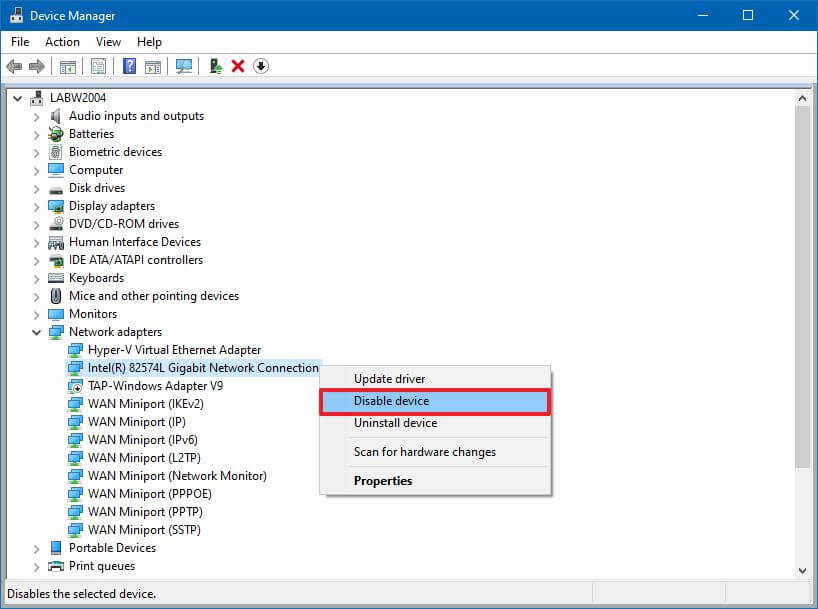
Désactiver le pilote de périphérique -
Clique le Oui bouton.
Une fois les étapes terminées, l'appareil sera désactivé et ne sera plus disponible pour le système. N'oubliez pas que vous pouvez également désactiver un pilote en déconnectant le périphérique de l'ordinateur.
Comment activer le pilote de périphérique sur Windows 10
Pour activer un pilote spécifique, procédez comme suit :
-
Ouvrir Commencer.
-
Rechercher Gestionnaire de périphériques et cliquez sur le premier résultat pour ouvrir l'application.
-
Développez la branche avec le pilote que vous souhaitez activer.
-
Cliquez avec le bouton droit sur l'appareil et sélectionnez le Activer l'appareil option.
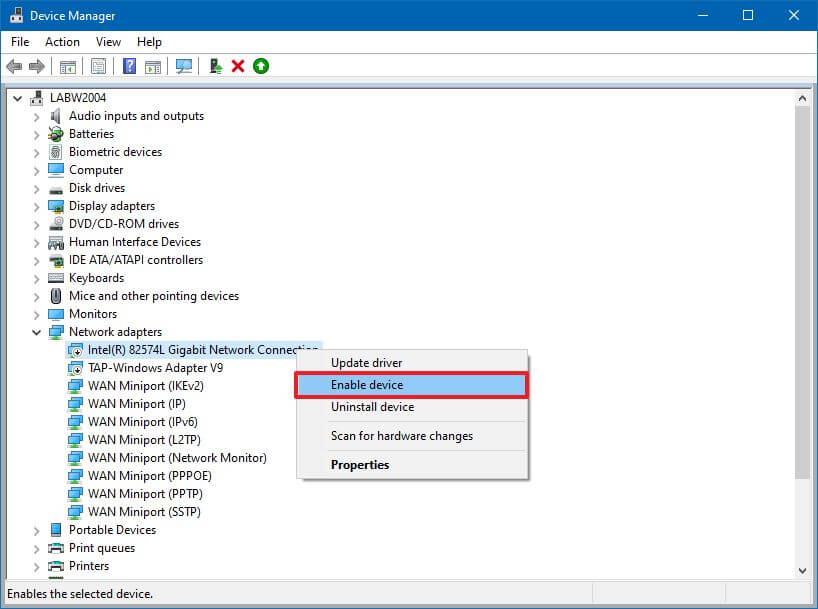
Activer le pilote de périphérique
Une fois les étapes terminées, l'appareil sera activé et il sera à nouveau disponible pour le système.
Pourquoi vous pouvez faire confiance à Winfix.net
Je combine les connaissances d'experts avec des conseils centrés sur l'utilisateur, des recherches et des tests rigoureux pour garantir que vous recevez des guides techniques fiables et faciles à suivre. Examinez le processus de publication.